Виртуальный ассистент ROG получает обновление с новыми функциями ИИ
OMNI получает большое обновление. Наш виртуальный ассистент ROG (ранее – виртуальный питомец) теперь оснащен функциями на базе ИИ, чтобы повысить продуктивность работы и улучшить взаимодействие с компьютером.
Функции и совместимость виртуального ИИ-ассистента
Программное обеспечение для виртуального ИИ-ассистента – нашего талисмана OMNI в новой одежке – уже доступно на всех ноутбуках ASUS с процессором AMD Ryzen AI 300-й серии или новее, включая ROG Zephyrus G16 версии 2024 года на базе процессора AMD, а также ASUS TUF Gaming A14 и ASUS TUF Gaming A16 (и другие отдельные модели ноутбуков ASUS ProArt, Vivobook и Zenbook). Новый виртуальный ИИ-ассистент может помочь разобраться в функциях устройства, резюмировать большие текстовые документы и автоматически преобразовать речь в текст, чтобы вы могли легко превратить голосовую запись в письменный документ. И самое главное, все эти функции работают локально и доступны офлайн, что обеспечивает конфиденциальность данных и позволяет использовать ИИ даже без подключения к интернету.
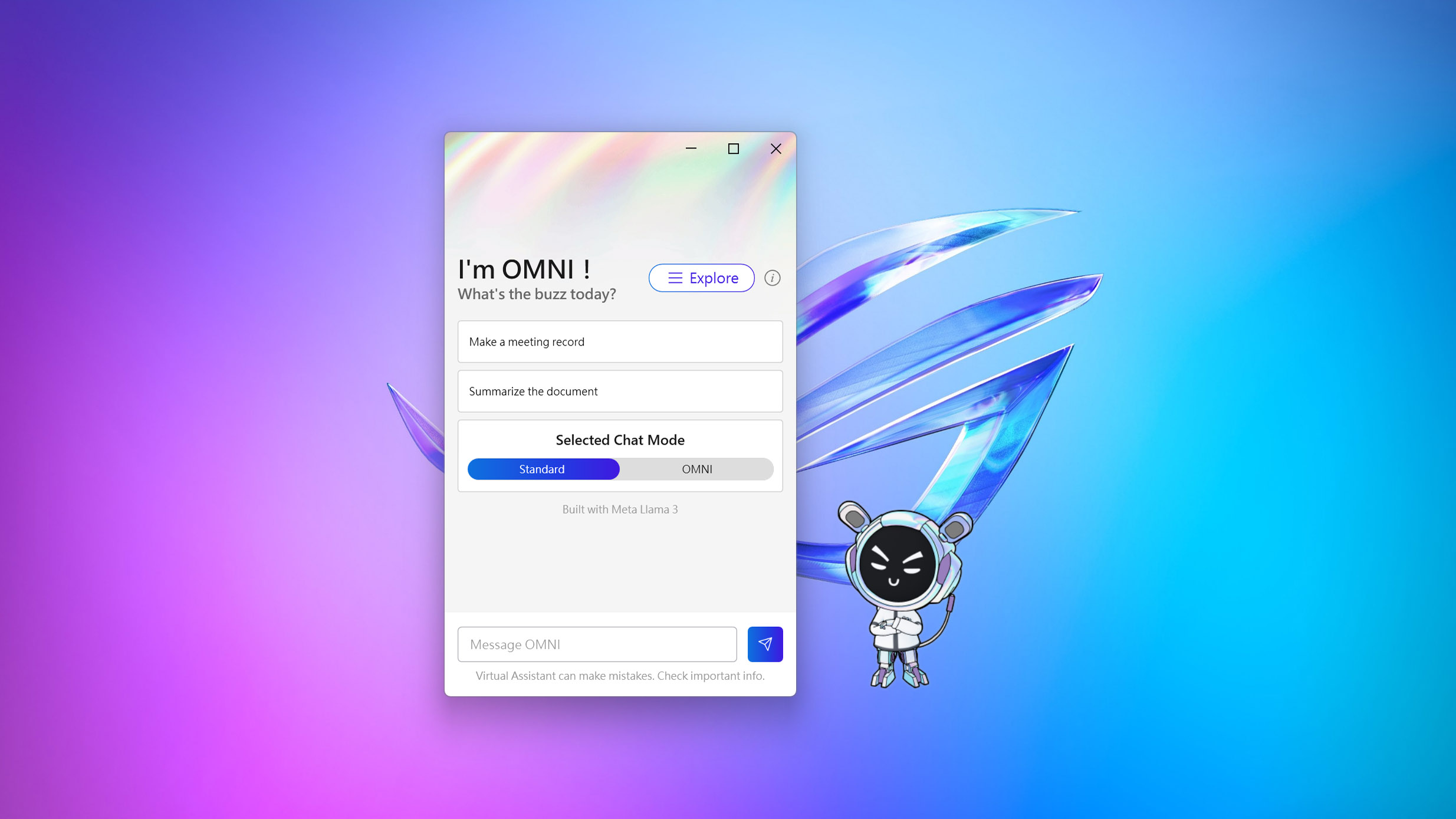
Функция чата с виртуальным ассистентом на базе ИИ полезна, когда вы сталкиваетесь с незнакомой программой или новым инструментом в вашем устройстве. Вы можете обратиться к OMNI, чтобы он помог вам и направил вас на нужную страницу настроек. Например, если хотите изменить параметры в Armoury Crate или узнать больше о возможностях портала MyASUS, виртуальный ИИ-ассистент может быстро предоставить ответы на все ваши вопросы. Кроме того, новая функция библиотекаря может резюмировать большие тексты и находить нужные детали в документах, экономя ваше время на чтение. Функция транскрипции не только превратит голосовые записи в текст, но и составит краткое содержание сказанного. Последний инструмент особенно полезен, если вам приходится прослушивать долгие аудиозаписи встреч или конференц-звонков в поисках ключевых моментов.
Эти утилиты на базе ИИ используют языковую модель Meta Llama 3 и работают локально, на самом устройстве, так что вы можете не беспокоиться о конфиденциальности. Виртуальный ИИ-ассистент будет содержать отказ от ответственности, чтобы любой, кто его использует, знал, что взаимодействует с чат-ботом на базе ИИ. OMNI старается избегать чувствительных тем, но не может полностью предотвратить генерацию неточного, неподобающего или нарушающего авторские права контента. Мы усердно работаем над созданием более комфортного и безопасного взаимодействия с ИИ.
Новый виртуальный ИИ-ассистент дополняет собой множество программных и аппаратных преимуществ, которые предлагают ноутбуки Zephyrus G16, TUF Gaming A14 и TUF Gaming A16. Его функции помогают легче разобраться в навигации и настройке компьютера, чтобы вам не приходилось сталкиваться даже с незначительными неудобствами, такими как самостоятельный поиск ответов в браузере. Теперь вы можете задавать вопросы виртуальному ИИ-ассистенту в разговорной форме и позволить ему выполнять всю тяжелую работу, пока вы заняты тем, что вам больше нравится, например играми.
Как обновить виртуального ассистента ROG и добавить функции ИИ
Следующие устройства совместимы с обновлением виртуального ИИ-ассистента:
- 2024 ROG Zephyrus G16 (AMD)
- 2024 ASUS TUF Gaming A14
- 2024 ASUS TUF Gaming A16
- 2024 ProArt PX13
- 2024 ProArt P16
- 2024 ASUS Zenbook S 16
- 2024 ASUS Vivobook S 16
- 2024 ASUS Vivobook S 14
- 2024 ASUS Vivobook S 15
Убедившись, что ваша модель ноутбука совместима с обновлением ИИ, выполните следующие шаги:
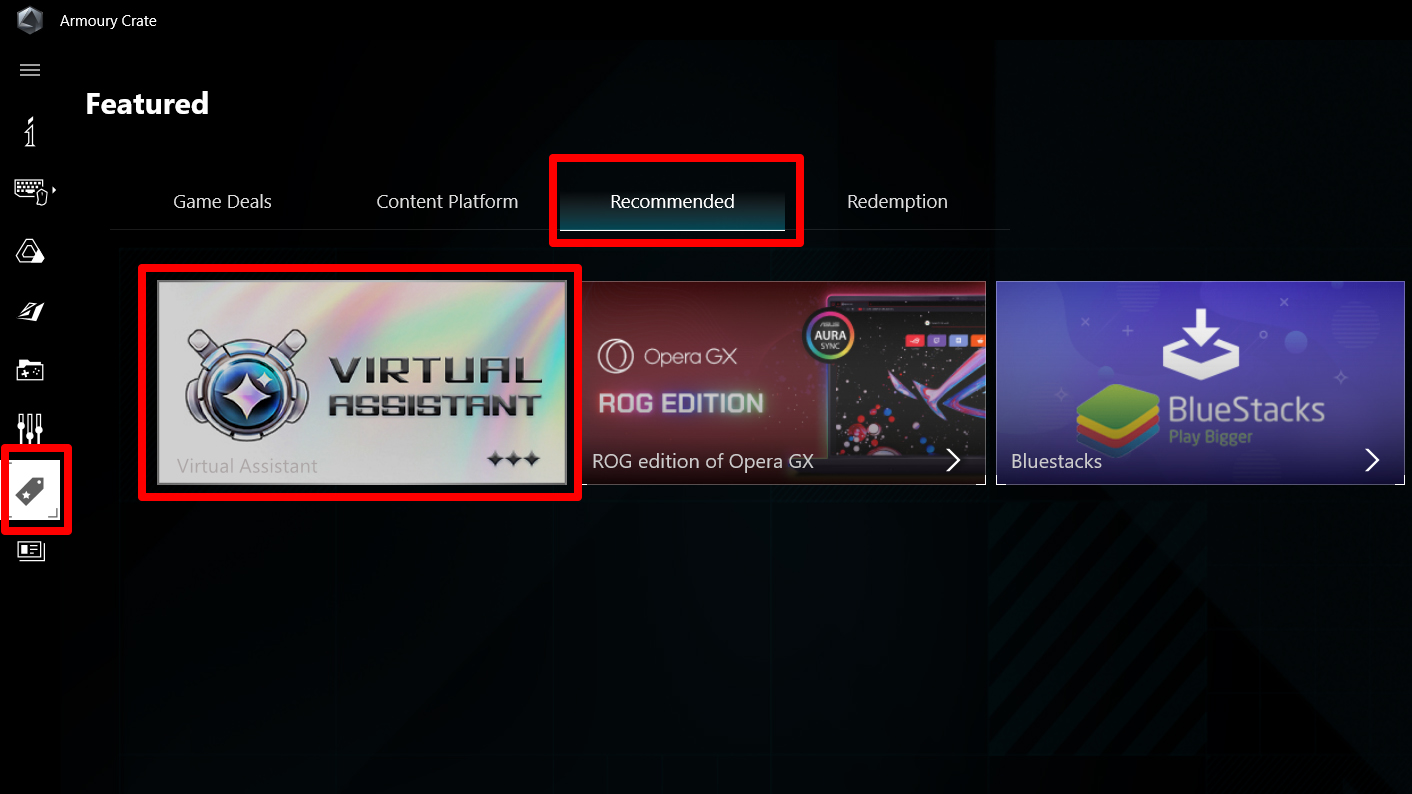
Сначала установите и запустите приложение Armoury Crate. Нажмите на вкладку Featured ("Рекомендуемое") слева в окне Armoury Crate. На открывшейся странице выберите подзаголовок Recommended ("Рекомендации") в центре страницы. Затем наведите курсор на большой блок с надписью Virtual Assistant ("Виртуальный ассистент"), после чего появится кнопка Get ("Получить") или Launch ("Запустить").
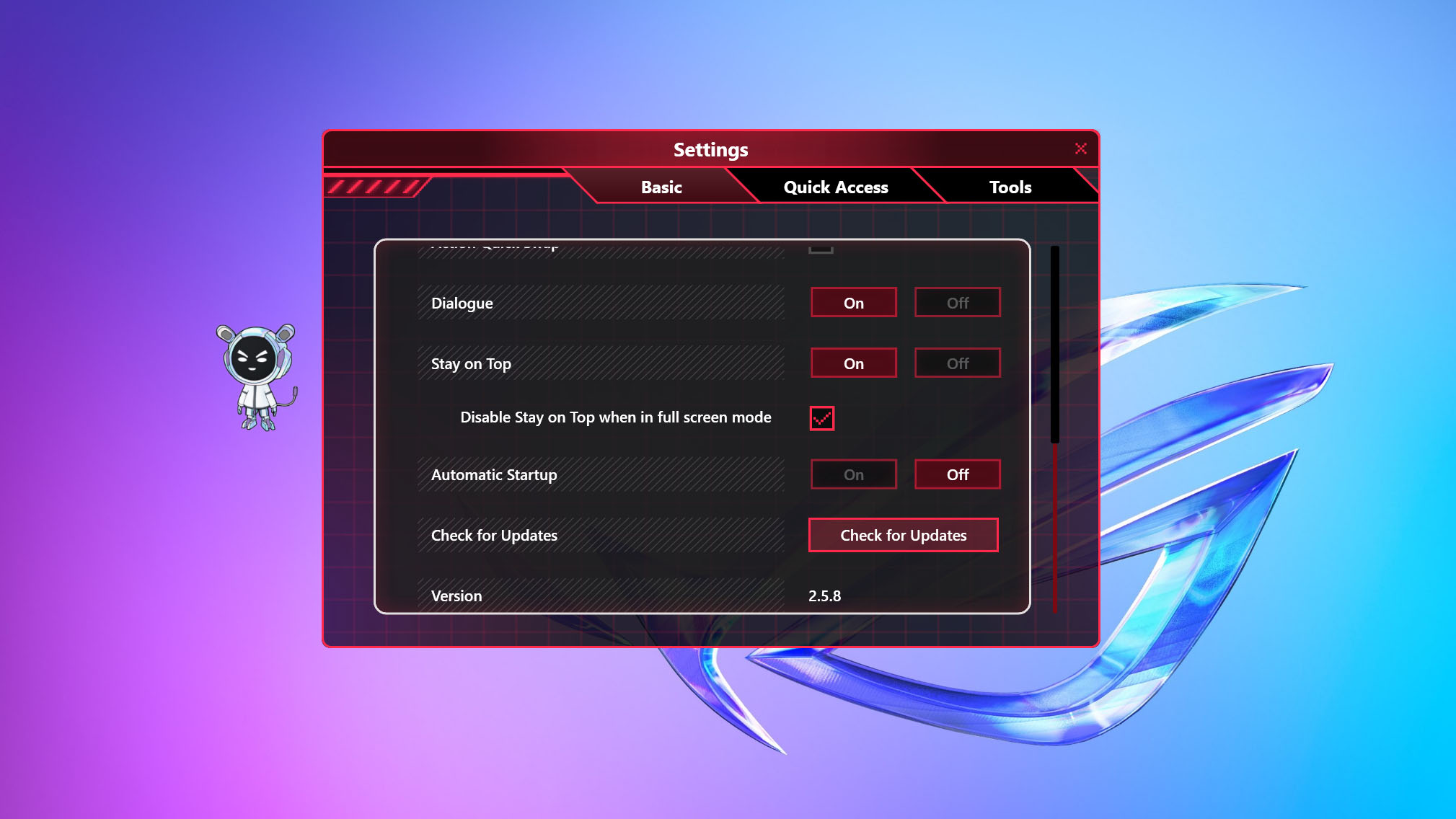
Нажмите на кнопку, чтобы активировать виртуального ассистента. На панели задач Windows выберите стрелку "Показать скрытые значки" и щелкните правой кнопкой мыши по значку виртуального ассистента. В появившемся меню выберите Settings ("Настройки"). В открывшемся окне виртуального ассистента прокрутите вниз до кнопки Check for Updates ("Проверить обновления"). Нажмите на нее, и готово!
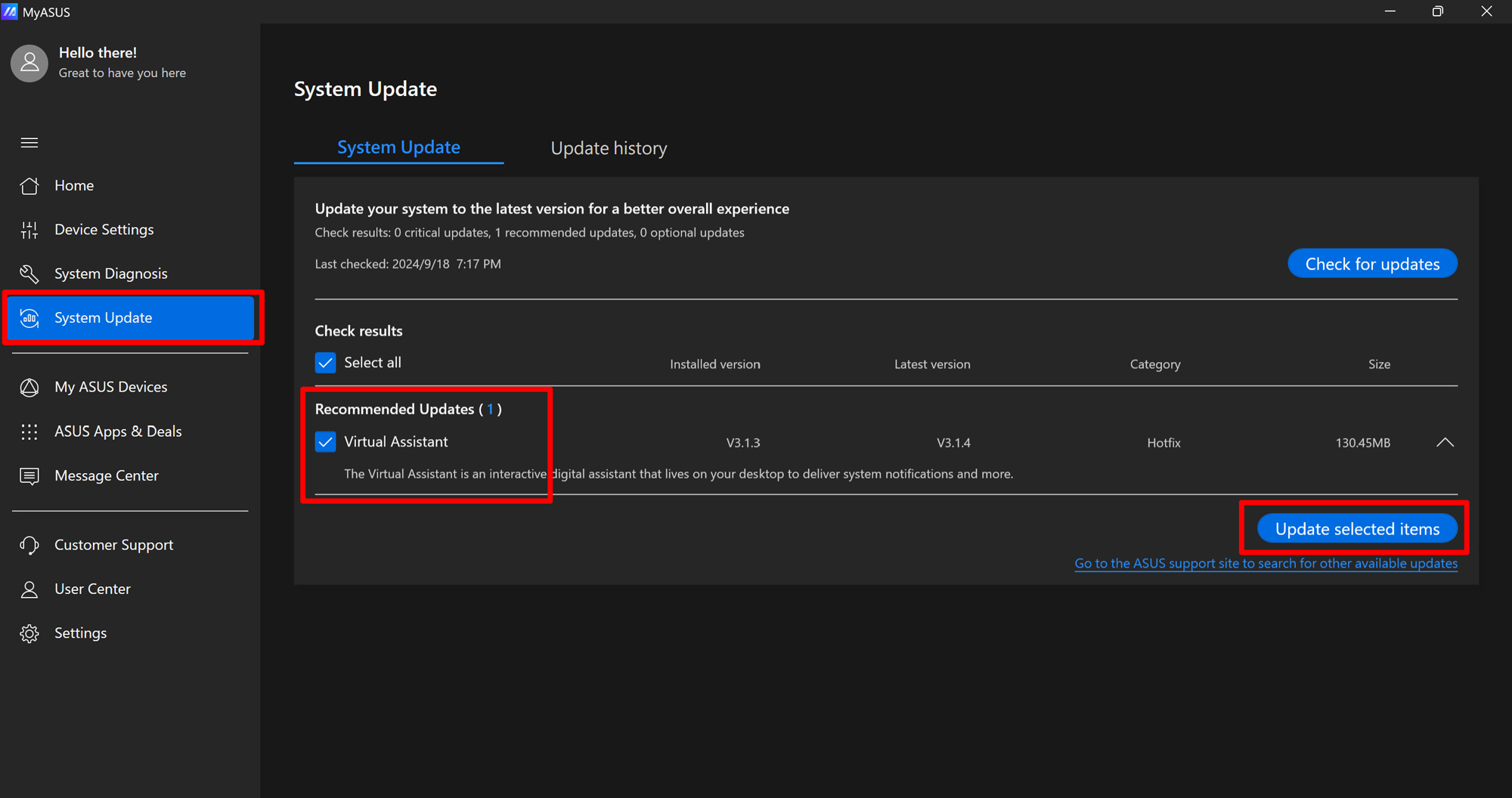
Если у вас не установлено приложение Armoury Crate, вы также можете обновить виртуального ассистента через предустановленную утилиту MyASUS. Ее также можно скачать здесь. Выберите вкладку System Update ("Системные обновления") слева в окне MyASUS. На странице обновлений убедитесь, что под заголовком Recommended Updates ("Рекомендуемые обновления") отмечен пункт Virtual Assistant ("Виртуальный ассистент").
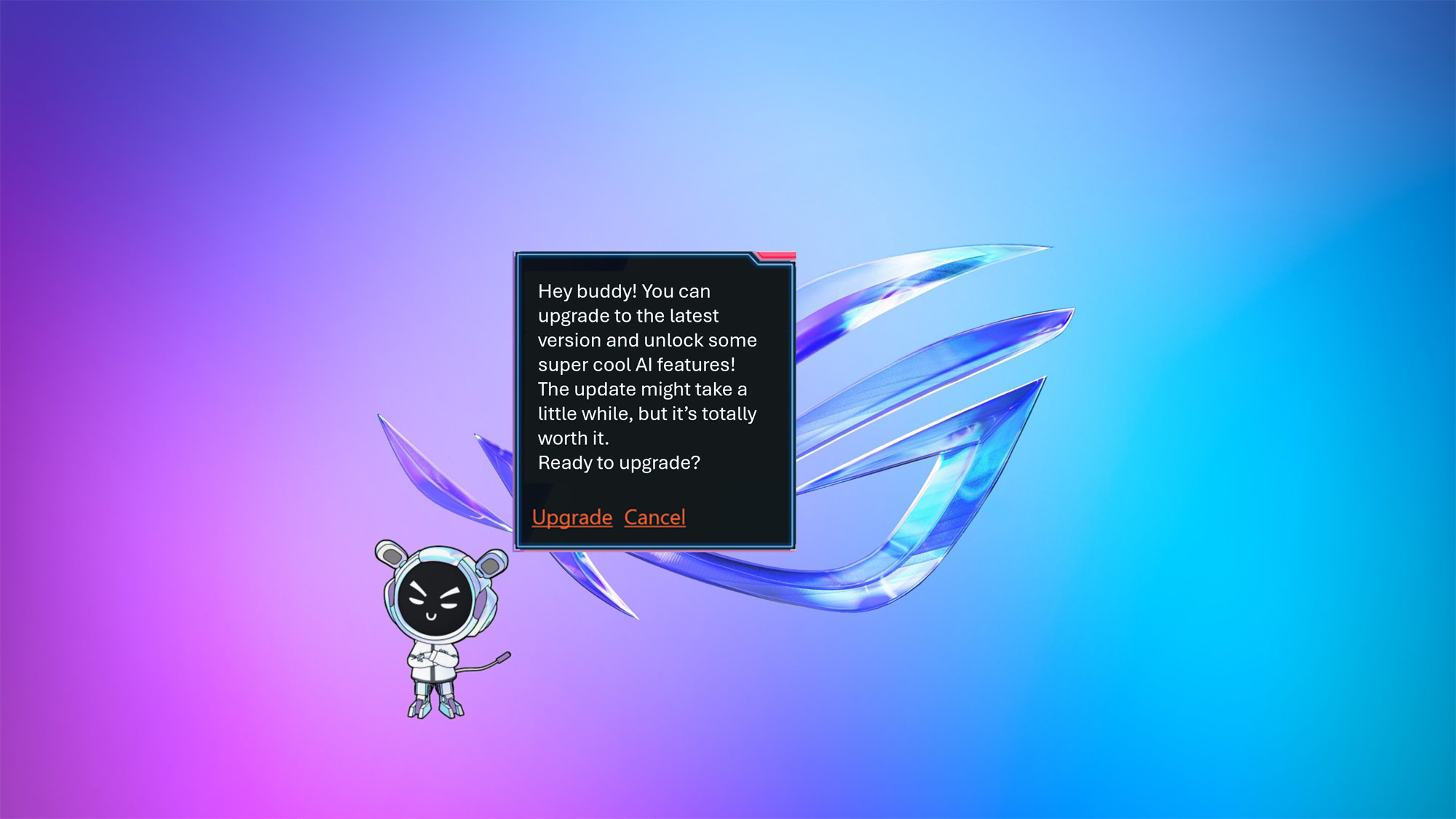
Нажмите синюю кнопку Update Selected Items ("Обновить выбранные элементы") и дождитесь завершения процесса. Затем найдите Virtual Assistant («Виртуальный ассистент») в меню "Пуск" Windows. Откройте приложение, чтобы получить доступ к улучшенному с помощью ИИ ассистенту OMNI.
Любой из вышеуказанных способов позволит установить обновление с функциями ИИ. После этого OMNI сообщит о готовности к обновлению при следующем запуске виртуального ассистента. Нажмите кнопку Upgrade ("Обновить") в диалоговом окне, чтобы загрузить обновление с функциями ИИ.
Совместимые модели ноутбуков Zephyrus, выпущенные после выхода этого обновления, будут поставляться с предустановленным ИИ-ассистентом. Владельцам других моделей из списка совместимости следует выполнить описанные выше шаги для получения последней версии виртуального помощника.
Как использовать виртуального ИИ-ассистента
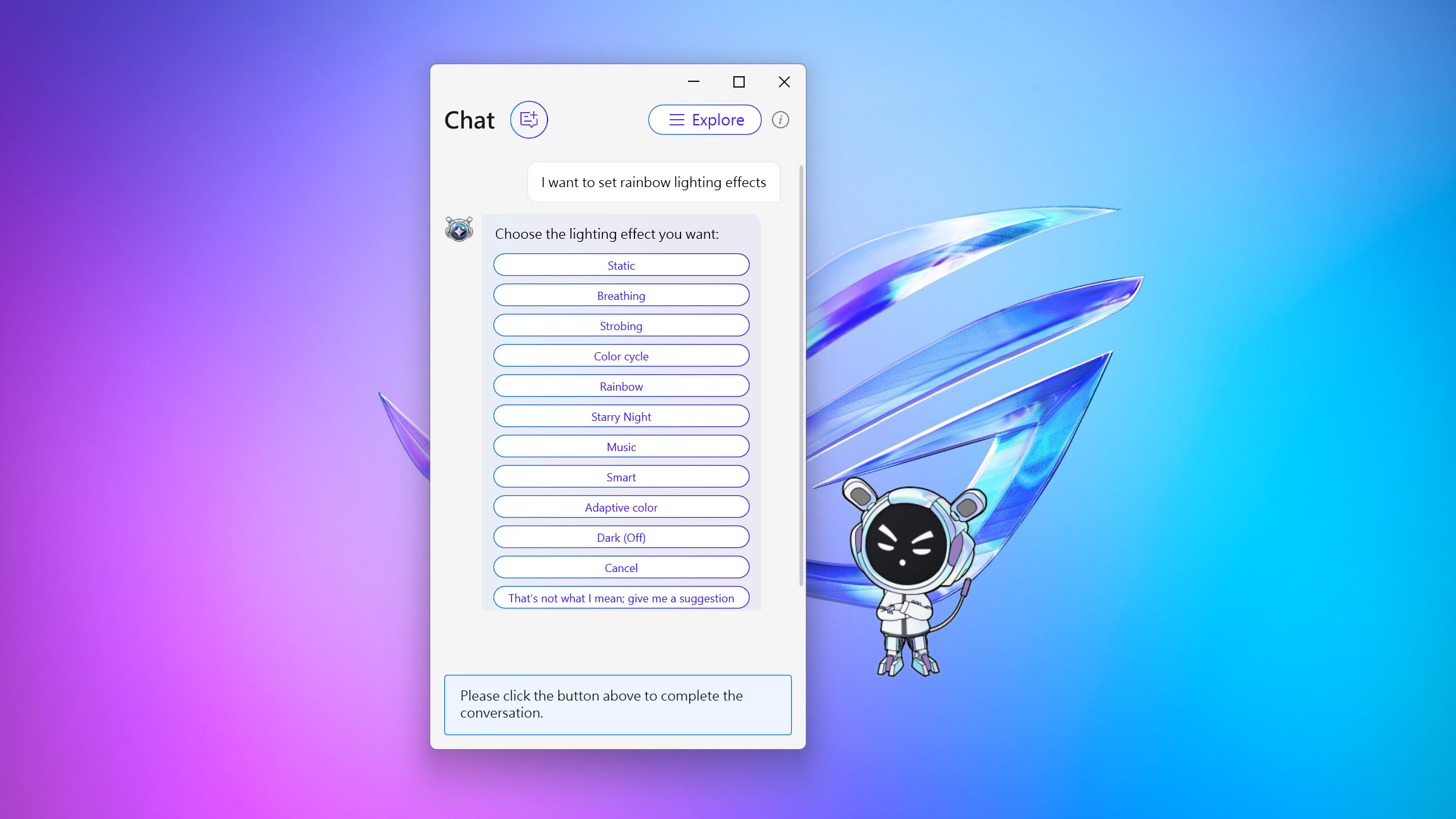
После установки новых функций ИИ вы можете сразу начать общение с ассистентом. Просто нажмите на OMNI и выберите один из двух режимов чата: стандартный (где OMNI будет общаться как обычный ИИ) или OMNI (в котором он добавит в разговор немного собственной индивидуальности). Вы можете попросить OMNI выполнить различные задачи, например, проверить грамматику в предложении, помочь настроить световые эффекты на ноутбуке или решить множество других вопросов. Просто введите свой запрос, и OMNI сделает все возможное, чтобы вам помочь.
Чтобы воспользоваться более продвинутыми функциями OMNI, нажмите кнопку Explore ("Исследовать"). Вы также можете попросить OMNI составить краткое изложение документа или записать ваш голос, чтобы опробовать функции "Библиотекарь" и "Преобразование речи в текст".
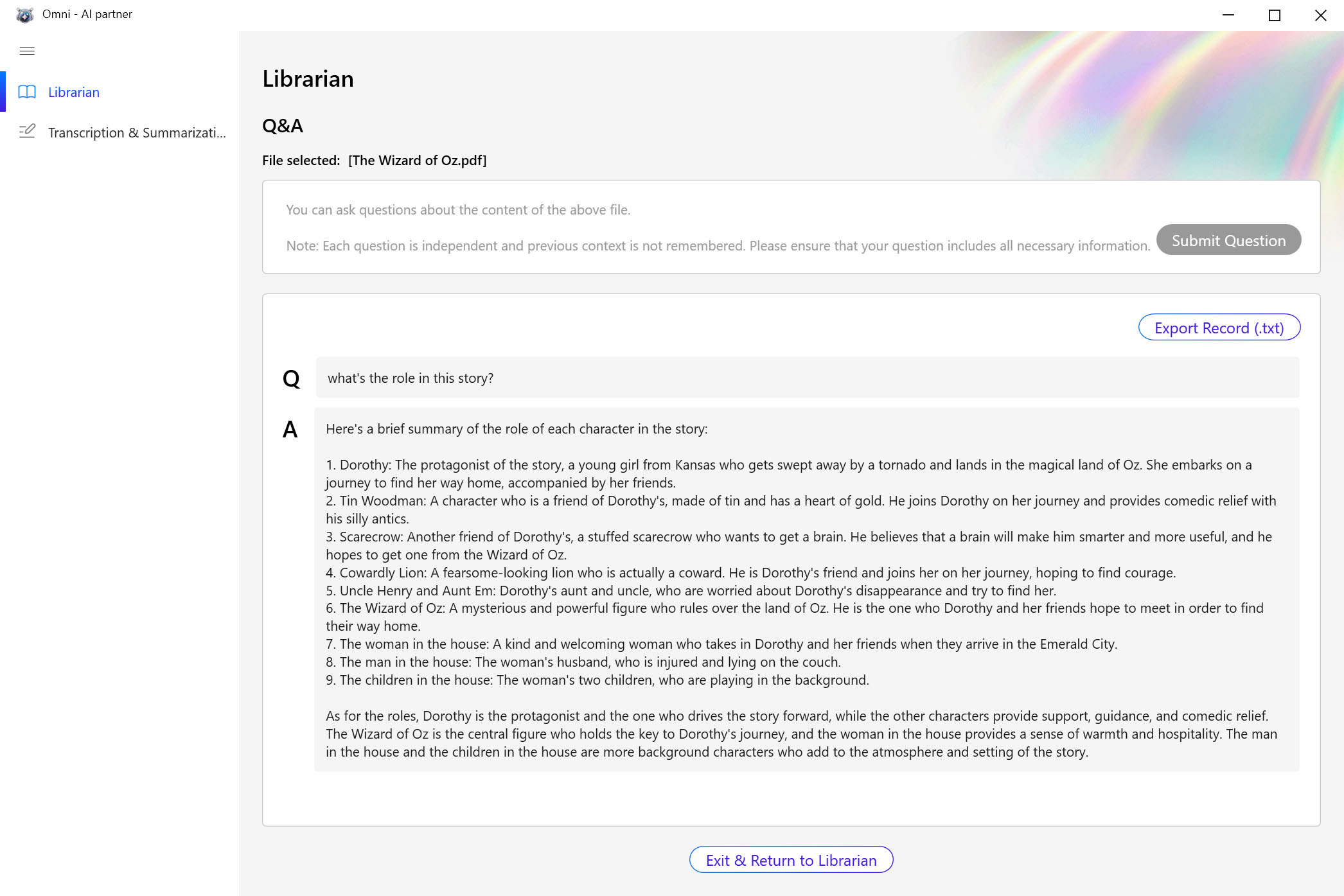
Для составления краткого резюме документа или получения ответов на вопросы о нем перейдите на вкладку Librarian ("Библиотекарь") и добавьте файл в библиотеку ассистента. Дайте ему время на чтение файла, затем нажмите кнопку Summary ("Краткое содержание"), чтобы сгенерировать резюме документа, или кнопку Q&A ("Вопросы и ответы") для получения ответов на конкретные вопросы о документе. Например, если вы дадите OMNI статью о баскетбольной команде США на Олимпийских играх, вы можете спросить: "Кто выиграл золотую медаль в баскетболе?", и он ответит на основе информации из документа. Даже если ваш вопрос сформулирован не идеально, OMNI постарается понять, что вы имеете в виду.
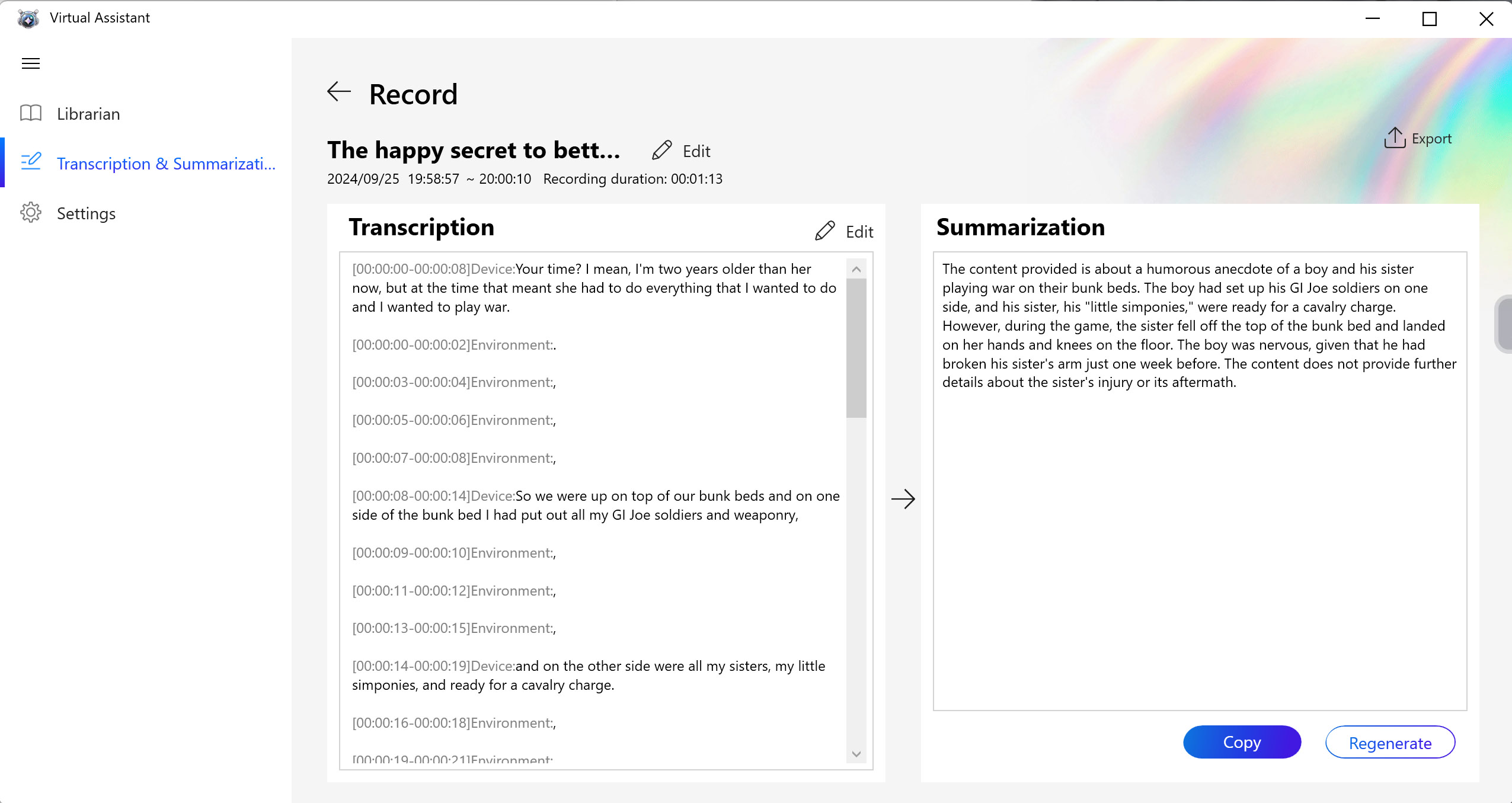
Для транскрибирования аудиофайла и его обобщения перейдите на вкладку Transcription & Summarization ("Преобразование речи в текст и краткое содержание"). Нажмите кнопку Record Now ("Записать сейчас"), чтобы начать запись аудио. OMNI предоставит краткое содержание аудиофайла, которое вы сможете скопировать в любую текстовую программу по своему выбору.
Если у вашего ROG Flow Z13 есть 128 ГБ памяти, можете переключиться со стандартной модели Llama 3.1 с 8 миллиардами параметров на более продвинутую Llama 3.3 с 70 миллиардами параметров. Для этого откройте раздел с ИИ-моделями в настройках Виртуального ассистента и скачайте модель Llama 3.3 70B. Так ваш помощник станет еще умнее!
Новый улучшенный OMNI предлагает множество возможностей, так что экспериментируйте, чтобы раскрыть его потенциал! В ближайшем будущем мы добавим совместимость с ИИ-ассистентом для большего количества устройств. Следите за обновлениями!
Автор
Популярное

Как настроить подсветку вашего ПК с помощью Aura Sync
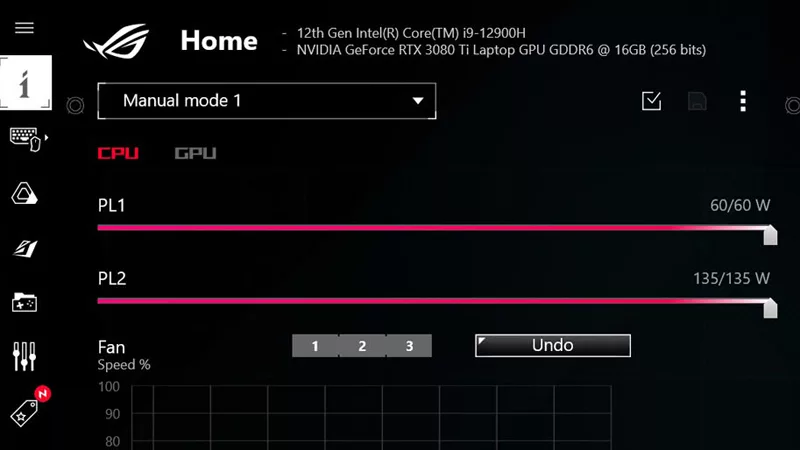
Как настроить производительность вашего ноутбука ROG с помощью ручного режима Armoury Crate
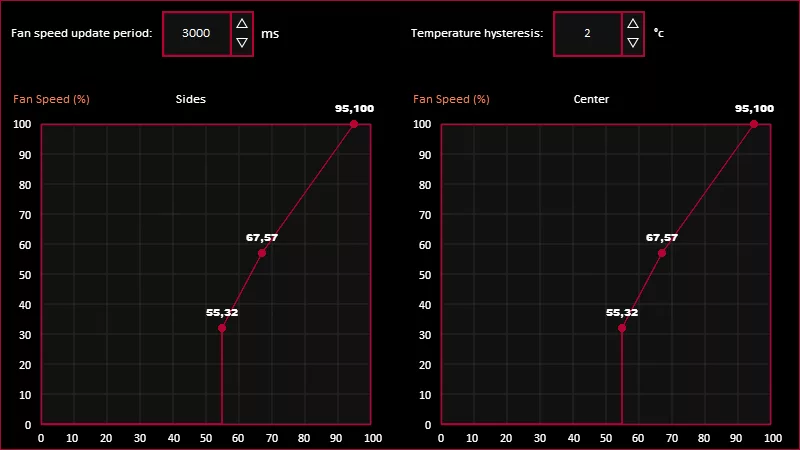
Настройка вентиляторов видеокарты в приложении GPU Tweak III

Режимы производительности в Armoury Crate – рассказываем, в чем разница между режимами Silent, Performance, Turbo и Windows

ROG ALLY Z1 и Z1 EXTREME – сравнение производительности и функционала
Последние статьи

Бесплатные игры, подарки от ROG и многое другое – в рамках программы ROG Elite Rewards. Теперь и в Восточной Европе, на Ближнем Востоке и в Африке!
Участники программы ROG Elite Rewards могут получить бесплатные игры, подарочные карты, аксессуары ROG и многое другое, теперь представлена в еще большем числе регионов, и мы приглашаем всех поклонников бренда ROG к ней присоединиться!
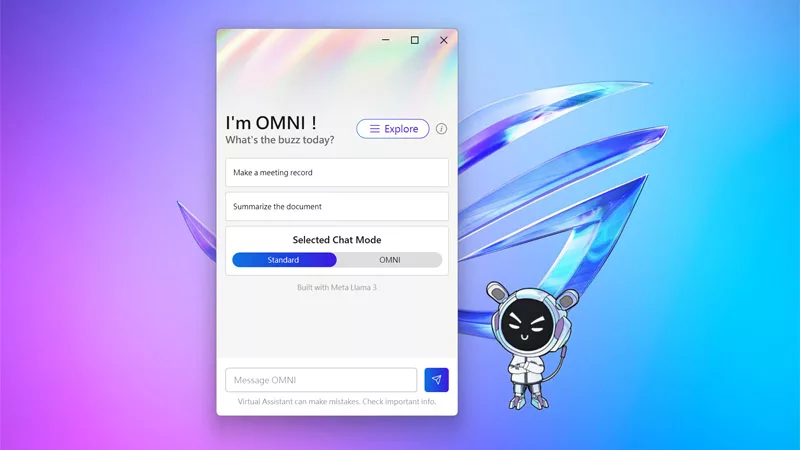
Виртуальный ассистент ROG получает обновление с новыми функциями ИИ
Новый улучшенный OMNI предлагает множество возможностей, так что экспериментируйте, чтобы раскрыть его потенциал!

Технологии на базе искусственного интеллекта, доступные в компьютерах с видеокартами NVIDIA GeForce RTX
Масштабирование изображений и видео, технология DLSS для генерации дополнительных кадров, инновационное улучшение трассировки лучей и набор эксклюзивных инструментов и возможностей – всё это реализовано в устройствах ROG с видеокартами NVIDIA

ASUS GPU TWEAK III: идеальный инструмент для продвинутой настройки видеокарты
Поскольку видеокарта имеет важнейшее значение для производительности в играх, именно ее показатели стремятся улучшить в первую очередь. Наше программное обеспечение GPU Tweak III предоставляет для этого все необходимые инструменты.

ASUS Republic of Gamers представляет целый арсенал мощных геймерских ноутбуков на выставке CES 2023
Совершенно новые устройства и уже успевшие отлично зарекомендовать себя геймерские решения, в том числе инновационные дисплеи ROG Nebula и интеллектуальная система охлаждения ROG

ASUS объявляет о старте «Черной пятницы»
Покупайте устройства ASUS ROG и TUF Gaming и получайте призы эквивалентом до $80 или наборы высококлассной периферии ROG